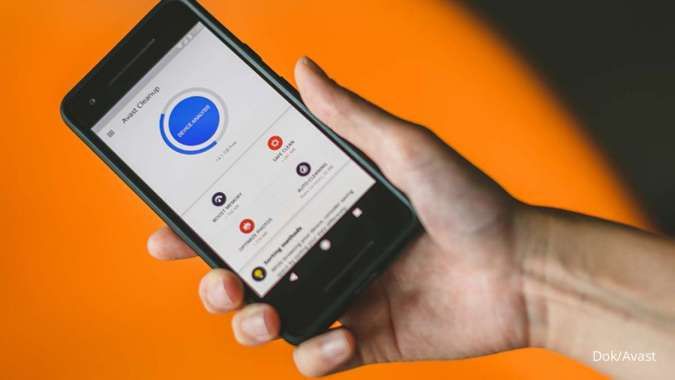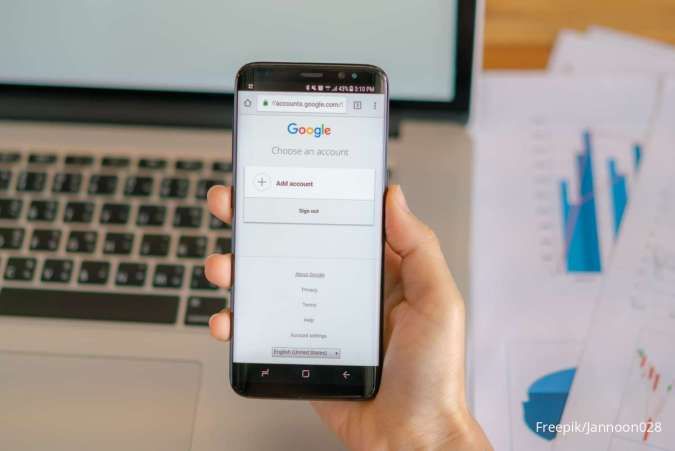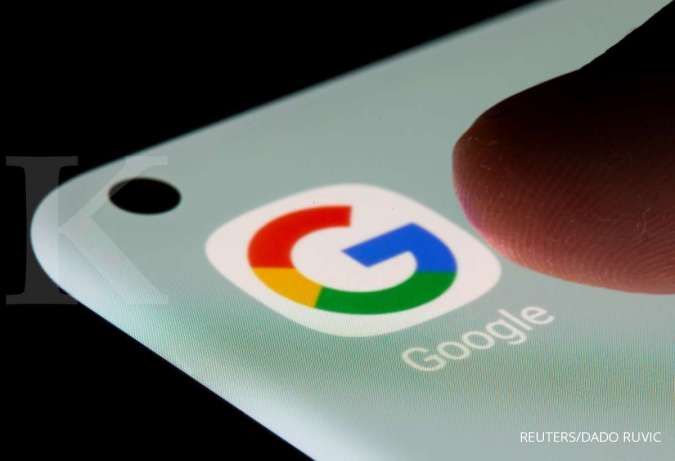KONTAN.CO.ID - JAKARTA. Periksa langkah-langkah untuk mengatasi masalah ketika tidak bisa memperbarui aplikasi di Google Play Store. Panduan ini memudahkan pengguna Android untuk mendapatkan pembaruan aplikasi terbaru.
Google Play Store adalah toko aplikasi resmi untuk perangkat Android yang dikembangkan oleh Google. Di sini, pengguna bisa mencari dan mengunduh berbagai macam aplikasi, game, film, buku, serta musik untuk perangkat Android mereka.
Play Store memiliki ribuan pilihan aplikasi dan game, mulai dari aplikasi produktivitas hingga game terbaru. Pengguna dapat menggunakan fitur pencarian atau menjelajahi kategori seperti aplikasi populer, game teratas, atau aplikasi baru yang ditawarkan.
Setiap aplikasi di Play Store dikelola oleh pengembang yang secara rutin memberikan pembaruan.
Baca Juga: Intip 7 Cara Mengatasi Kamera Gagal di HP Samsung dan Penyebabnya
Cara Mengatasi Masalah Gagal Update Aplikasi
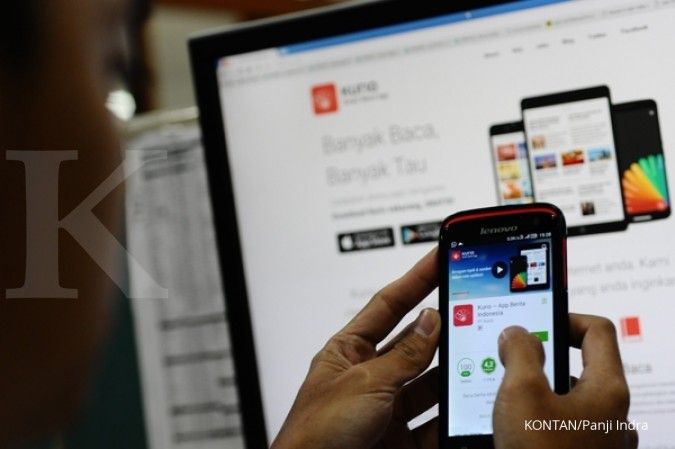
Setiap aplikasi biasanya mendapatkan pembaruan secara berkala. Namun, ada kalanya proses ini mengalami kendala pada beberapa perangkat.
Pengguna dapat memperbarui aplikasi di Google Play Store saat muncul notifikasi atau melalui pembaruan otomatis. Pembaruan tersebut bertujuan untuk meningkatkan kinerja, memperbaiki bug, atau menambahkan fitur baru.
Jika mengalami masalah saat melakukan pembaruan, berikut langkah-langkah yang dapat dilakukan:
- Periksa koneksi internet: Pastikan Anda terhubung ke jaringan Wi-Fi atau data seluler yang stabil.
- Restart perangkat: Coba matikan dan hidupkan kembali perangkat Android Anda untuk memperbaiki masalah pembaruan.
- Cek versi Android: Pastikan perangkat Anda menggunakan versi Android yang didukung oleh Google Play Store. Jika menggunakan versi Android yang sudah usang, beberapa fitur atau pembaruan mungkin tidak bisa diinstal. Usahakan perangkat Anda menjalankan versi Android terbaru.
- Hapus cache dan data Google Play Store: Buka Pengaturan > Aplikasi & notifikasi > Google Play Store > Penyimpanan > Hapus cache & Hapus data. Setelah itu, coba buka kembali Play Store dan periksa apakah pembaruan sudah tersedia.
Ikuti langkah mudah untuk mengatasi tidak bisa update Google Play Store. Simak beberapa solusi yang bisa dicoba oleh pengguna HP Android berikut ini dilansir dari Guiding Tech.
Baca Juga: 5 Website & Aplikasi Menyediakan Pembelian E-Meterai, Alternatif Kalau Mengalami Eror
1. Atasi gagal update aplikasi Google Play Store
Nah, Anda bisa ikuti solusi di bawah ini untuk menghapus file sampah pada HP.
- Buka Google Play Store di Android Anda dan unduh aplikasi File.
- Buka aplikasi File dan buka tab Bersih.
- Aplikasi ini akan menemukan file sampah dan menawarkan saran untuk menghapusnya dengan satu ketukan.
- Setelah Anda mengosongkan penyimpanan di ponsel Anda, saatnya kembali ke Play Store dan memperbarui aplikasi.
2. Atasi gagal update aplikasi dengan fitur unduh otomatis
Kemudian, pengguna bisa ikuti cara update Google Play Store yang bisa diatur secara otomatis.
- Buka aplikasi Google Play Store.
- Klik ikon profil.
- Klik Pengaturan atau Setelan.
- Pilih Preferensi Jaringan.
- Klik Update aplikasi secara otomatis.
- Pilih salah satu opsi dengan atau tanpa WiFi dan data seluler.
3. Atasi gagal update aplikasi dengan hapus cache
Terakhir, pengguna bisa mencoba langkah dengan menghapus cache berikut ini.
- Ketuk lama di Google Play Store dan buka menu info aplikasi.
- Buka menu Penyimpanan & cache.
- Ketuk Hapus cache dari menu berikut.
- Tutup aplikasi, buka Google Play Store, dan perbarui aplikasi tanpa hambatan apa pun.
4. Atasi gagal update aplikasi dengan instal ulang
Langkah terakhir yang bisa dicoba adalah menghapus aplikasi lalu install ulang.
- Buka salah satu aplikasi yang gagal diupdate.
- Klik Uninstall atau Hapus Aplikasi.
- Buka Play Store.
- Unduh ulang aplikasi tersebut.
Nah, kini saat notifikasi muncul dengan pesan error login, kemungkinan aplikasi di Google Play Store tidak diupdate secara otomatis. Demikian penjelasan terkait solusi untuk mengatasi tidak bisa update aplikasi HP Android dari Google Play Store.
Cek Berita dan Artikel yang lain di Google News
/2021/12/03/358415524.jpg)